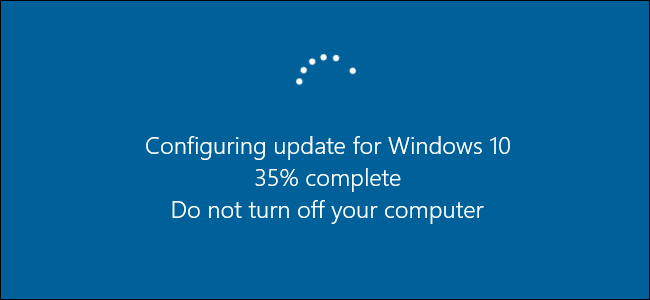
Estás trabajando en tu computadora portátil y te das cuenta de que es hora de irse. Entonces, apaga su computadora portátil, pero Windows insiste en actualizar. Diez minutos después, todavía está esperando que Windows se actualice y llegará tarde. Hay una forma de evitar esto: una forma de cerrar inmediatamente incluso cuando hay actualizaciones esperando para ser instaladas.
Hay algunos métodos para hacer esto, y ambos son bastante simples.
Actualización : Desafortunadamente, parece que Microsoft ha cerrado estas lagunas. Actualizaremos esta publicación si encontramos otro método, pero por ahora, parece que esto ya no es posible.
Este es el método más simple: asegúrese de que el escritorio esté enfocado haciendo clic en cualquier área vacía del escritorio o presionando Windows + D en su teclado. Luego, presione Alt + F4 para acceder al cuadro de diálogo Apagar Windows. Para apagar sin instalar actualizaciones, seleccione «Apagar» en la lista desplegable.
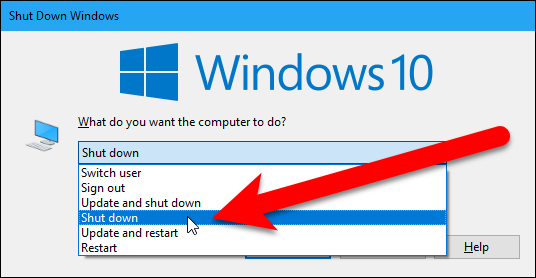
Luego, haga clic en «Aceptar» para apagar su PC inmediatamente.
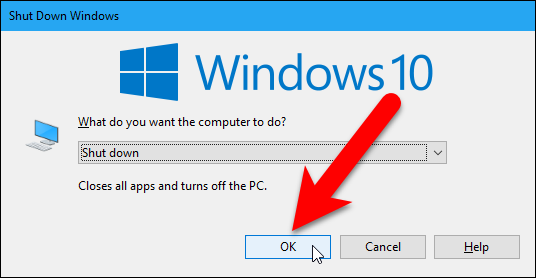
También puede apagar su PC inmediatamente desde la pantalla de inicio de sesión. Presione Windows + L para bloquear la pantalla o cerrar sesión. Luego, en la esquina inferior derecha de la pantalla de inicio de sesión, haga clic en el botón de encendido y seleccione «Apagar» en el menú emergente. La PC se apagará sin instalar actualizaciones.
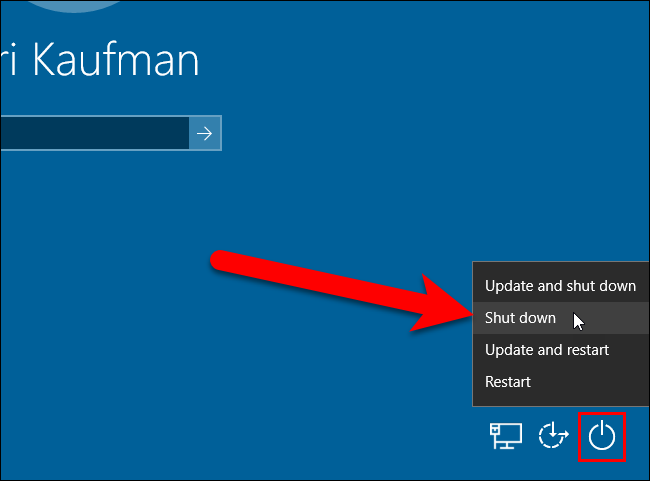
Por último, si necesita hacer esto desde un script, ejecute el siguiente comando de apagado en una ventana del símbolo del sistema . Escriba el siguiente comando en el indicador y presione Entrar. El último carácter es un cero.
apagado -s -t 0
Su PC se apagará inmediatamente sin instalar actualizaciones.
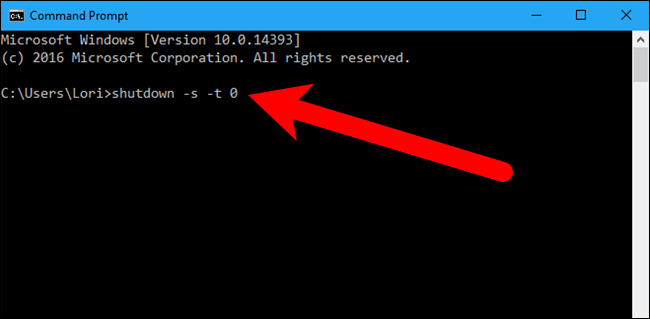
Por supuesto, si las actualizaciones le están causando muchos problemas, también puede evitar que Windows 10 descargue actualizaciones automáticamente y establecer «Horas activas» para que Windows 10 no se reinicie en un mal momento .


